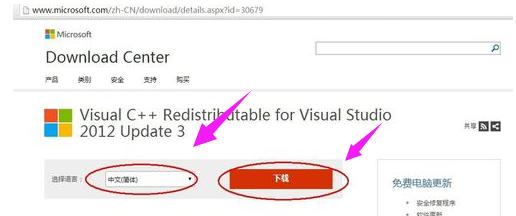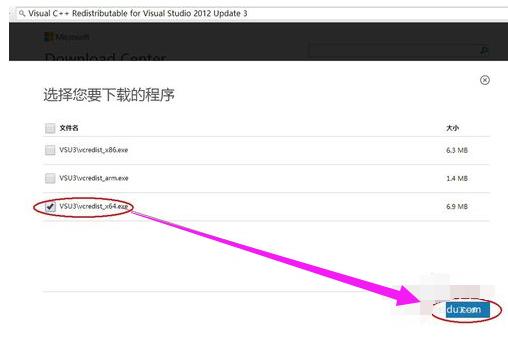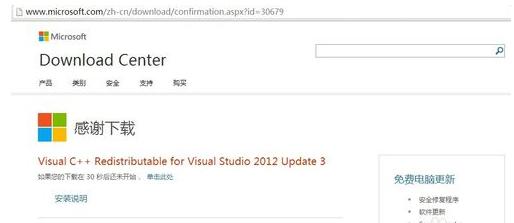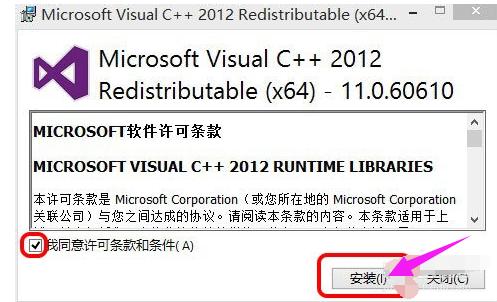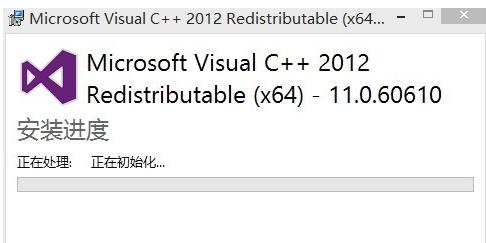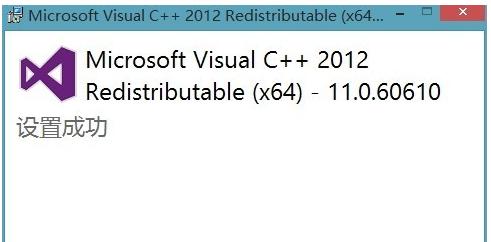无法打开此程序因为计算机中失去msvcr110怎么处理?
发布时间:2022-06-17 文章来源:xp下载站 浏览:
|
Windows 8是美国微软开发的新一代操作系统,Windows 8共有4个发行版本,分别面向不同用户和设备。于2012年10月26日发布。微软在Windows 8操作系统上对界面做了相当大的调整。取消了经典主题以及Windows 7和Vista的Aero效果,加入了ModernUI,和Windows传统界面并存。截止至2017年3月26日,Windows 8全球市场份额已达到2.51%。 系统教程9月4日讯 可能有的朋友在运行某软件时,会出现了“无法启动此程序,因为计算机中丢失 MSVCR110.dll。尝试重新安装该程序以解决此问题。”的提示,遇到这样的情况该怎么办呢?不用着急,下面,小编给大家讲解解决无法启动此程序因为计算机中丢失msvcr110的技巧。 在网上下载软件,准备安装的时候弹出错误窗口提示”无法启动此程序,因为计算机中丢失MSVCR110.DLL。尝试重新安装该程序以解决此问题”说是丢失了MSVCR110.DLL,然后再网上找了一大堆资料工具都无用,怎么办呢?下面,小编给大家分享无法启动此程序因为计算机中丢失msvcr110的处理经验。 无法启动此程序因为计算机中丢失msvcr110怎么解决 首先是打开浏览器,在浏览器的地址栏里输入 http://www.microsoft.com/zh-CN/download/details.aspx?id=30679 这个网址来进行相关程序的下载。 打开之后,在“选择语言”里选择“简体中文”,然后点击右边的“下载”按钮。
msvcr系统软件图解1 弹出一个要求我们下载的程序选择,笔者在这里选择的是 64 位的,因为笔者的系统是 64 位的系统,大家可以根据自己的需要来进行相应的选择,记住,一定要选对咯,选择好之后点击“下一步”。
程序系统软件图解2 感谢下载的页面,程序也在开始下载了,呵呵,文件不大,很快就会下载完成的。
msvcr系统软件图解3 找到已经下载完成的文件,对这个文件进行运行,运行之后就出现了一个使用协议的界面,在“我同意许可条款和条件”的前面给打上勾,以表示我们已经同意这些协议来进行程序的安装,然后点击“安装”。
程序系统软件图解4 程序正在安装的,这里安装进度的提示,慢慢等待吧,很快的。
计算机系统软件图解5 当安装完成之后就会有这个界面的提示,提示我们已经设置成功。
无法启动系统软件图解6 以上就是无法启动此程序因为计算机中丢失msvcr110的解决方法。 Windows 8是对云计算、智能移动设备、自然人机交互等新技术新概念的全面融合,也是“三屏一云”战略的一个重要环节。Windows 8提供了一个跨越电脑、笔记本电脑、平板电脑和智能手机的统一平台。 |
相关文章
上一篇:迅雷任务出错怎么处理?
下一篇:电脑文件损坏怎么修好?